CapCut のダウンロード方法がわかりませんか?それからあなたは正しい場所に来ました。 CapCut アプリをダウンロードするためのステップバイステップの手順があり、この投稿ではボーナス ヒントとして CapCut に代わる 3 つの最良の方法も紹介しています。
最高の動画編集アプリといえば、CapCut は強力で使いやすい機能が搭載されているため、最も好まれる選択肢の 1 つです。CapCut を PC やラップトップにインストールする方法を知り、最適で使いやすいオプションを提供し、正しい選択を正しい方向に導きます。そして
CapCut とは – 概要
PC とラップトップに CapCut をインストールする方法に進む前に、CapCut とは何かを調べてみましょう。そうすれば、ツールの機能をよく理解できます。
以前は ViaMaker として知られていた CapCut は、広く使用され、非常に人気のあるビデオ編集ツールの 1 つです。このアプリは、Android デバイスと iOS デバイスの両方で動作するように設計されています。巨大なユーザー ベースは、主にその使いやすいインターフェイスに起因しています。このツールの広範なビデオ編集機能は、他のツールとは一線を画しています。
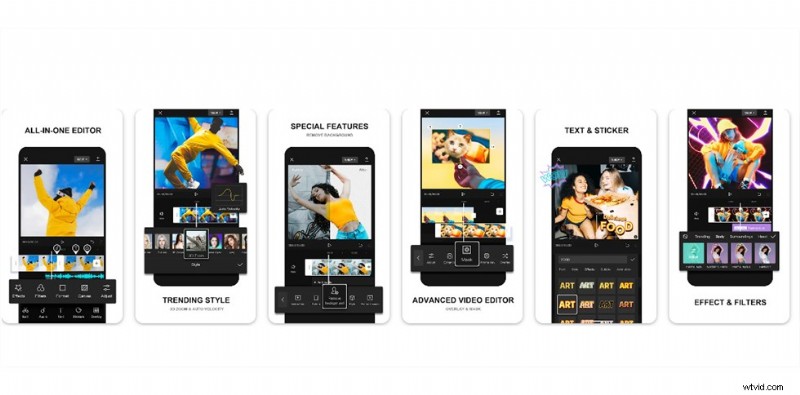
CapCut APK
非常に印象的な機能のいくつかを含めることができます。
- 非常に優れた使いやすいインターフェースを提供します
- 速度制御オプションにより、元の速度に合わせてプリセット速度を選択できます。
- ツール ライブラリの一部を構成する音楽ライブラリは、ビデオに追加できるロイヤリティ フリーの音楽の膨大なコレクションを提供します
- エフェクト、トランジション、フィルターのうらやましいリスト。
- 魔法の効果の最適化オプション
最近ほとんどのユーザーに人気のある CapCut テンプレートのベスト 10 を知りたい場合は、以下のビデオをチェックしてください。
CapCut を PC にダウンロードする方法
PC で CapCut の機能を楽しみたい場合や、CapCut の最適なダウンロード オプションを探している場合、残念ながら、このツールは Windows では利用できません。中国語版は公式リリースがありますが、英語版はありません。幸いなことに、CapCut は 2022 年 8 月に Windows に導入され、英語版が利用可能になりました。
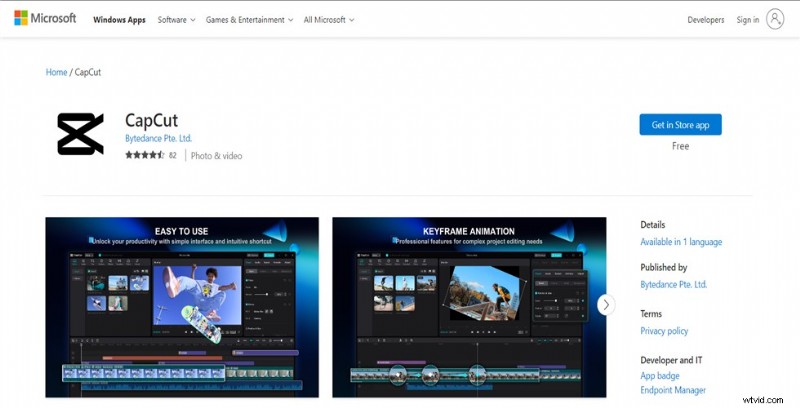
Microsoft Store で CapCut をダウンロード
PC 用の CapCut のダウンロードに含まれる手順は非常にシンプルで、従うのも簡単です。
ステップ 1. Microsoft Store でアプリを見つける
PC 用の CapCut アプリは、Microsoft Store で入手できます。このリンクにアクセスして、アプリをダウンロードしてインストールしてください。
ステップ 2. CapCut を PC にインストールします
[取得] オプションをクリックします アプリのタイトルのすぐ下。これにより、インストールプロセスがすぐに開始されます。アプリがダウンロードされ、デバイスにインストールされるまで、しばらくお待ちください。
アプリはすべての地域にリリースされているわけではないようです。お住まいの地域でアプリがまだ利用可能になっていない場合は、英語以外のバージョンを使用するか、Android エミュレーターを使用する必要があります。
ラップトップで CapCut APK をダウンロードする方法
CapCut ダウンロードの英語以外のバージョンをダウンロードすることに抵抗がある場合、または英語版がまだ利用できない場合は、ラップトップに CapCut アプリをダウンロードするのに役立つ別の方法があります。
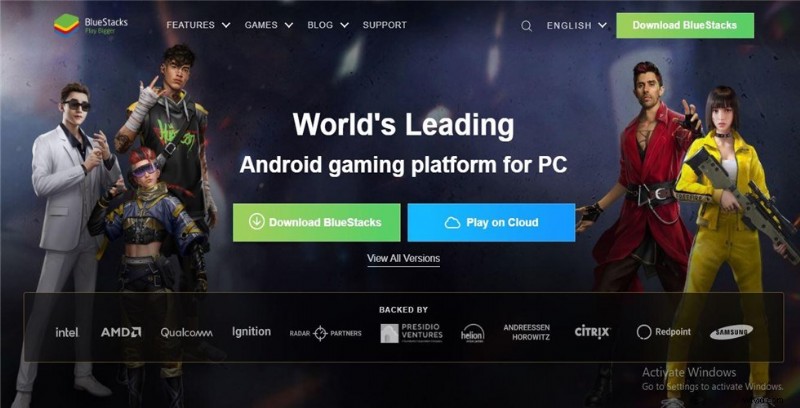
BlueStacks で CapCut をダウンロード
CapCut を PC にダウンロードしてインストールする手順は次のとおりです。
ステップ 1. BlueStacks をダウンロードしてインストールする
BlueStacks Android Emulator をデバイスにダウンロードしてインストールするだけです。これは、デバイスに CapCut をダウンロードするための前提条件です。
ステップ 2. Blue Stacks Emulator で CapCut を検索します
BlueStacks エミュレーターを起動し、CapCut ビデオ エディター アプリを検索します。見つかったら、デバイスにインストールするのと同じようにインストールできるはずです。
ステップ 3. Google ログインとその他の要件を完了する
Google アカウントにサインインして、Google サインイン プロセスを完了する必要があります。
ステップ 4. インストールの完了
使いやすい機能に従って、アプリを簡単にインストールできます。
PC に最適な CapCut の代替品
Windows で公式の CapCut アプリをまだ入手していない場合、または Android エミュレーター オプションに慣れていない場合は、CapCut の有能な代替手段を探すことができます。あなたが印象的だと思う最高の CapCut の代替品をいくつかチェックしてみましょう。
# 1. FilmForth
FilmForth は、あらゆる機能を備えた CapCut の代替品であり、本格的で機能豊富なパフォーマンスを提供します。これにより、ビデオ編集タスクがこれまで以上にアクセスしやすくなります。 Microsoft Store から Windows 用に入手できるこのアプリは、強力なビデオ編集機能を提供します。
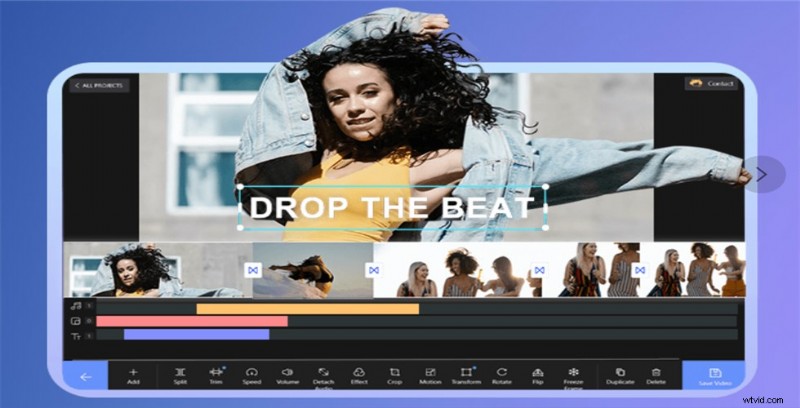
FilmForth ビデオ エディター
ツールが提供するいくつかの機能には、
- スキルがなくても動画を編集できる機能豊富な動画エディター
- 混乱を招く可能性のある複雑なタイムラインやその他のトラックはありません
- 動画の背景を削除するオプション
- 複数のフィルターと効果
- ミーム作成オプション
# 2. オープンショット
OpenShot は、特に Windows、Mac、および Linux 向けにリリースされた強力なクロスプラットフォーム ビデオ エディターです。このツールは、中小企業向けに特別に設計されています。ビデオをオンラインで簡単に編集および共有するための優れたオプションです。
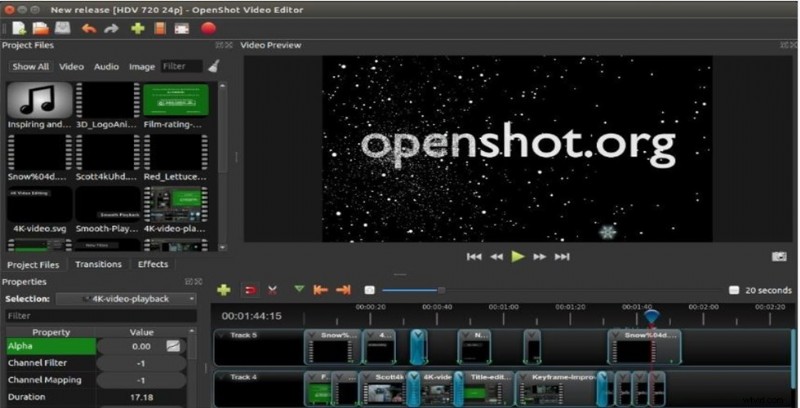
OpenShot ビデオ エディター
ツールで印象的な機能の一部を含めることができます
- 曲線ベースのキーフレーム アニメーション オプション
- 無制限のトラックとレイヤー オプション
- 2D アニメーションと 3D アニメーションのオプション
- オーディオのミキシングと編集機能
- ノンリニア編集オプション
- 透かしなし
# 3. ブレンダー
Blender はもう 1 つの強力なビデオ エディターであり、CapCut の優れた代替手段です。これは、幅広いビデオ編集機能を備えたオープンソースの無料の 3D 作成ツールです。このツールは、アニメ映画やビデオ ゲームで広く使用されています。
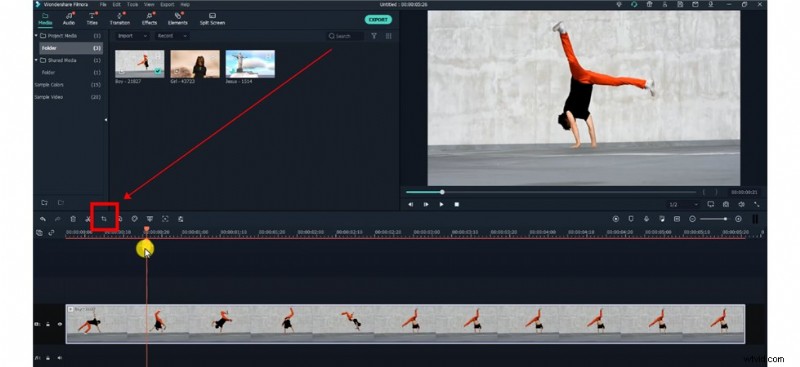
Blender 動画エディター
ビデオ エディタで印象的ないくつかの顕著な機能には、次のものがあります
- 3D モデリングの効率的なオプション
- 2D および 3D アニメーション機能
- 組み込みのビデオ シーケンス エディター
- モーション トラッキングとゲームの作成
- 完全に無料のソフトウェア
まとめ
PC用のCapCutは、複数の点で本当に優れたオプションです.本格的なビデオ編集効率を提供することで知られています。非常に直感的なインターフェイスにより、高度なパフォーマンスを達成するための非常に手ごわいオプションになります。
CapCut アプリを効率的にダウンロードするための上記のヒントは、多くの点で効果的であることが証明されるはずです。 CapCut のダウンロードやインストール、または代替品の検索に問題がある場合は、これまでと同様に優れたパフォーマンスを提供するオプションがたくさんあります。
